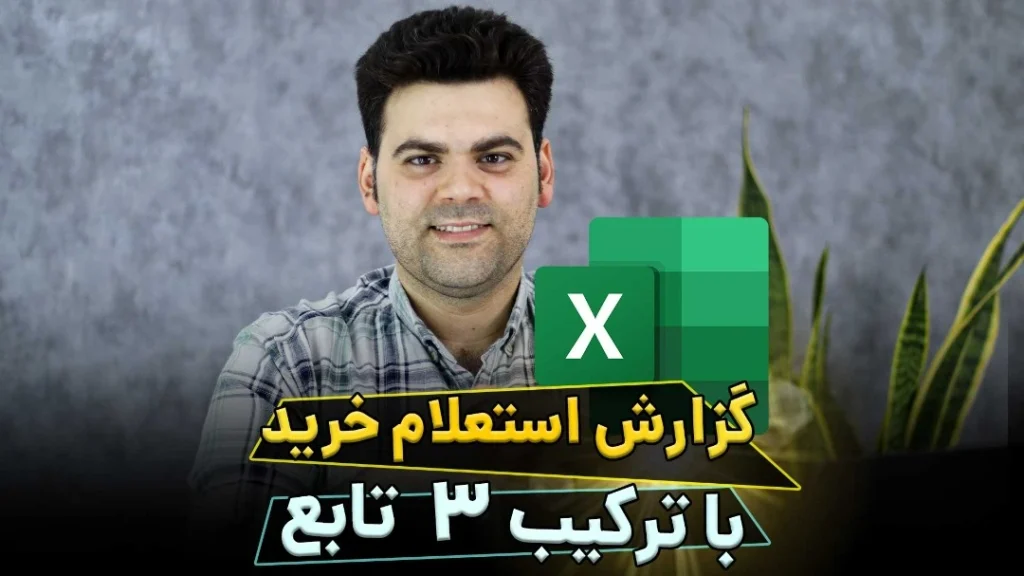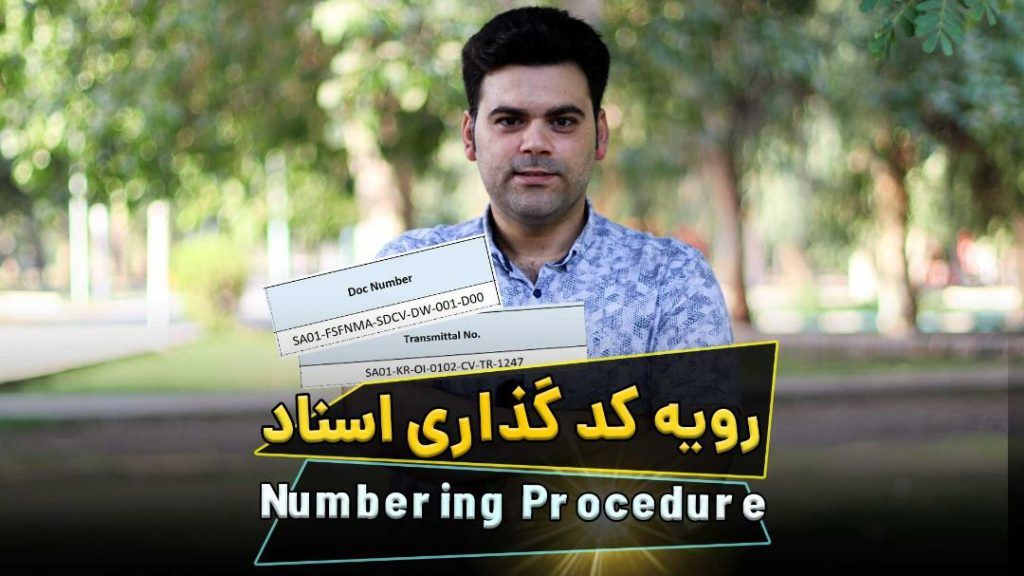آموزش تابع Filter در اکسل و کاربرد آن +ویدیو
در این مقاله قصد داریم به آموزش تابع Filter یا استفاده از تابع Filter به جای تابع sumifs صحبت کنیم .
اگر آموزش های ما را پیگیری کرده باشین ، در مورد کاربرد تابع sumifs به جای تابع Filter گفته بودیم . اما حالا می خواهیم از خودِ تابع Filter استفاده کنیم . چرا که می دانید کارهای تابع sumifs را هم تابع Filter می تواند انجام دهد .
ویدیو آموزشی استفاده از تابع Filter به جای تابع sumifs
معرفی تابع Filter
همانطور که شاید می توانید از کلمه Filter متوجه شده باشید ، برای فیلتر کردن یک محدوده داده اطلاعاتی با توجه به شرطی که شما برای آن تعریف کرده اید ؛ انجام می شود .
ساختمان تابع Filter
FILTER(array,include,[if_empty])
Array : در اولین آرگمان این تابع ، باید محدوده ی مورد نظر خود را مشخص کنید .
Include : در دومین آرگمان این تابع ، باید شرط برقرار شده مساوی با array باشد . که با true & false آن را تعیین می کنیم .
if_empty : در سومین آرگمان این تابع ، اگر شرط تعیین شده برقرار نباشد ، برگردانده می شود .
مثال واقعی برای آموزش تابع filter
( به تصویر زیر توجه کنید):
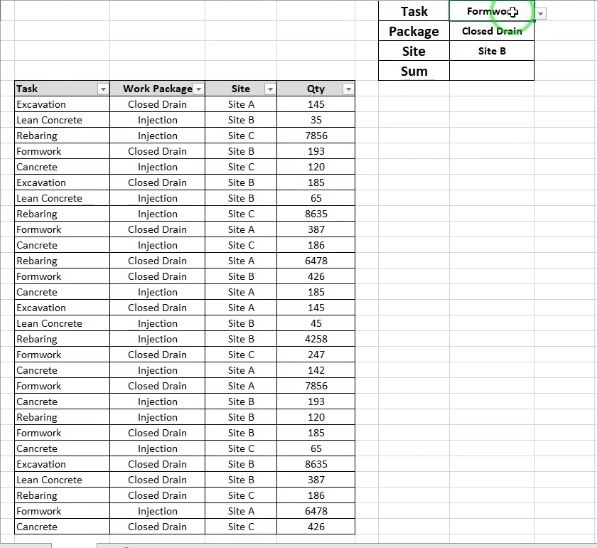
همانطور که در تصویر فوق قابل مشاهده است ما یک جدول داریم ، که می خواهیم فعالیت Formwork در یک سازه ای به نام closed drain در سایتی مربوط به siteB را بررسی کنیم .
در تابع sumifs بدین شکل بود که چندین شاخص را به آن معرفی می کردیم در بین آن range جستجو کرده ، در صورت پیدا شدن آن ، شاخص دوم را پیدا کند که برابر با یک متن می شد . ولی همین کار را با تابع Filter می توانید کمی متفاوت تر انجام دهید . اما می پردازیم به آموزش تابع Filter با تشریح مثال فوق :
هدف ما یافتن داده هایی که سه خروجی تعیین شده فوق را، به ما نمایش دهد . ( به تصویر زیر دقت کنید ) :
![]()
در آرگمان اول تابع Filter ستون Qty را برابر با Formwork تعریف کرده ، در آرگمان دوم آن ستون task را برابر Formwork ( طبق پیش فرض خواسته شده از مساله که در جدول فوق نمایان است ) و آن را در دو شرط بعدی ضرب کردیم تا خروجی حاصلمان را بدست آوریم . بدین صورت که ستون workpackage را برابر closed drain و site را برابر site B در نظر گرفته ایم . در واقع ما هر سه خروجی لازم را به صورت ضرب در یکدیگر برای شرط خود ، انجام داده ایم . و برای هر بازه از کلید F4 برای فیکس کردن بازه مورد نظر استفاده کرده ایم .
با انجام این کار تابع به ما خروجی عدد می دهد و همانطور که می دانید در تابع sumifs داده ها را به ما به صورت جمع نمایش می دهد ؛ پس کافی است قبل از تابع filter تابع sum را اضافه کنیم . ( به تصویر زیر دقت کنید ) :
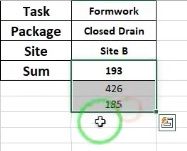
در تصویر فوق مشاهده می کنید که سه خروجی به صورت عدد به ما نمایش داده شده است . کافی است تابع sum را اعمال کرده و با عدد 804 ( در این مثال ) مواجهه می شوید .
ساز و کار آموزش تابع Filter چیست ؟
ممکن است که برایتان سوال پیش آمده باشد که تابع Filter چگونه محاسبه می کند ؟ در ادامه آموزش تابع Filter ، کافی است در آرگمان دوم این تابع ( incould ) شرطی را که تعریف کرده اید در یک ستون کپی کنید ، که با چنین تصویری مواجه می شوید . ( به تصویر زیر دقت کنید ) :

همانطور که در آرگمان دوم تابع filter تعریف کردیم ( Formwork برابر با بازه ی Task تعریف شده باشد ) می بینید که هر کجا Formwork بوده است برابر با True در نظر گرفته است . حالا اگر دو منفی قبل از این ستون کپی شده قرار بدهید به شما خروجی به شکل 0 و 1 نمایش می دهد . ( به تصویر زیر دقت کنید:)

همین کار را برای هر سه شرط دیگر نیز انجام می دهیم و از آن ها خروجی 0 و 1 می گیریم . در واقع محصول مشترک این سه شرط که برای تابع filter تعریف کرده ایم ، این را به ما می گوید که در بین اطلاعات و داده های موجود به دنبال Formwork که در closed drain مربوط به siteB است که، در نهایت خروجی 1 یا همان True را نمایش می دهد . و در نهایت با جمع این سه مقدار ( که در مقابل هر کدام نوشته شده است ) به عدد 804 می رسیم . که با پایان این مثال آموزش تابع Filter به اتمام می رسد و به راحتی با این تکنیک می توانید از تابع Filter به جای تابع sumifs استفاده کرده و خروجی بگیرید .
بسیار عالی بود
سپاس از مقاله بسیار مفید و عالی